Chromebook을 별도의 화면이나 TV에 연결하는 방법

Chrome OS는 사용자가 Chromebook을 별도의 화면이나 TV에 연결할 수 있는 다양한 방법을 지원합니다.

비밀번호는 기밀 정보, 네트워크, 모바일 장치 또는 컴퓨터에 액세스하는 데 사용되는 문자열입니다. 암호는 일반적으로 보안 강화를 위해 암호보다 길고 암호를 구성하는 여러 단어를 포함합니다.
암호와 문장암호는 권한이 없는 사람이 파일, 프로그램, 기타 리소스에 액세스하는 것을 방지하는 데 도움이 됩니다. 비밀번호나 패스프레이즈를 생성할 때는 강력하게 설정해야 합니다. 즉, 추측하거나 해독하기가 매우 어렵습니다. 컴퓨터의 모든 사용자 계정에는 강력한 비밀번호를 사용해야 합니다. 직장에서 네트워크를 사용하는 경우 네트워크 관리자가 강력한 비밀번호를 사용하도록 요구할 수 있습니다.
참고 : 무선 네트워크에서는 WPA( Wi-Fi 보호 키 )가 암호 사용을 지원합니다. 이 암호는 키로 변환되어 암호화에 사용되며 볼 수 없습니다.
ASCII 문자를 사용하여 강력한 비밀번호를 만드는 방법
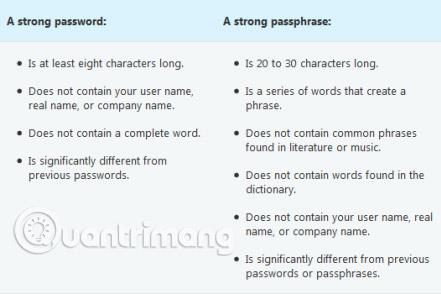
강력한 비밀번호와 암호 문구에는 다음 4가지 유형의 문자가 포함됩니다.

비밀번호나 패스프레이즈는 위의 기준을 모두 충족하면서도 여전히 취약할 수 있습니다. 예를 들어 Hello2U!는 위에 나열된 강력한 비밀번호 에 대한 모든 기준을 충족 하지만 완전한 단어가 포함되어 있기 때문에 여전히 취약합니다. H3ll0 2 U!는 완전한 단어의 일부 문자를 숫자로 바꾸고 공백도 포함하므로 더욱 강력한 대안입니다.
1. 기억하기 쉬운 정보로 약어를 만듭니다. 예를 들어, "내 아들의 생일은 2004년 12월 12일입니다."와 같이 자신에게 의미 있는 문구를 선택하십시오. 해당 문구의 약어를 비밀번호로 사용하세요. 예를 들어 Msbi12/Dec,4를 암호로 사용할 수 있습니다 .
2. 기억에 남는 문구의 글자나 단어를 숫자, 기호, 철자 오류로 대체하십시오. 예를 들어, "내 아들의 생일은 2004년 12월 12일입니다."는 Mi$un의 Brthd8iz 12124 가 될 수 있으며 이는 좋은 암호 문구가 될 것입니다.
3. 비밀번호나 암호 문구를 좋아하는 취미나 스포츠와 연관시키십시오. 예를 들어, "나는 배드민턴을 좋아합니다"는 ILuv2PlayB@dm1nt()n이 될 수 있습니다.
4. 기억하기 위해 비밀번호나 패스프레이즈를 적어 두어야 한다고 생각되면 라벨을 붙이지 말고 안전한 곳에 보관하세요.
확장된 ASCII 문자를 사용하는 암호 및 암호 문구를 생성할 수도 있습니다. 확장 ASCII 문자를 사용하면 선택할 수 있는 문자 수를 늘려 암호나 암호 문구를 더욱 안전하게 만들 수 있습니다. 확장 ASCII 문자를 사용하기 전에 암호와 여기에 포함된 암호 문구가 귀하 또는 귀하의 직장에서 사용하는 프로그램과 호환되는지 확인하십시오. 직장에서 여러 운영 체제나 Windows 버전을 사용하는 경우 암호 및 암호 문구에 확장 ASCII 문자를 사용할 때 특히 주의하십시오 .
문자표에서 확장 ASCII 문자를 찾을 수 있습니다. 일부 확장 ASCII 문자는 비밀번호 및 비밀번호에 사용하면 안 됩니다. 문자표 대화 상자의 오른쪽 하단에 단축키가 정의되어 있지 않으면 해당 문자를 사용하지 마십시오.
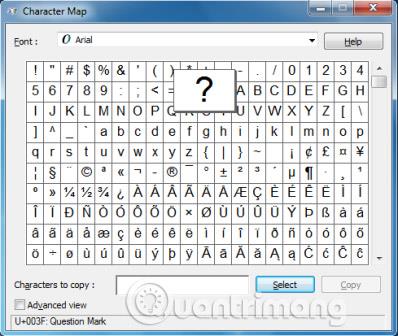
Windows 7 또는 Vista 암호는 위에서 권장한 대로 8자를 초과할 수 있습니다. 실제로 최대 127자 길이의 비밀번호를 만들 수 있습니다. 그러나 Windows 95 또는 Windows 98을 실행하는 컴퓨터가 있는 네트워크에 있는 경우에는 14자 이하의 암호를 사용하는 것이 좋습니다. 비밀번호가 14자를 초과하면 해당 운영 체제를 실행하는 컴퓨터에서 네트워크에 로그인하지 못할 수도 있습니다.
더보기:
Chrome OS는 사용자가 Chromebook을 별도의 화면이나 TV에 연결할 수 있는 다양한 방법을 지원합니다.
iTop Data Recovery는 Windows 컴퓨터에서 삭제된 데이터를 복구하는 데 도움이 되는 소프트웨어입니다. 이 가이드에서는 iTop Data Recovery 사용 방법에 대해 자세히 설명합니다.
느린 PC와 Mac의 속도를 높이고 유지 관리하는 방법과 Cleaner One Pro와 같은 유용한 도구를 알아보세요.
MSIX는 LOB 애플리케이션부터 Microsoft Store, Store for Business 또는 기타 방법을 통해 배포되는 애플리케이션까지 지원하는 크로스 플랫폼 설치 관리자입니다.
컴퓨터 키보드가 작동을 멈춘 경우, 마우스나 터치 스크린을 사용하여 Windows에 로그인하는 방법을 알아보세요.
다행히 AMD Ryzen 프로세서를 실행하는 Windows 컴퓨터 사용자는 Ryzen Master를 사용하여 BIOS를 건드리지 않고도 RAM을 쉽게 오버클럭할 수 있습니다.
Microsoft Edge 브라우저는 명령 프롬프트와 같은 명령줄 도구에서 열 수 있도록 지원합니다. 명령줄에서 Edge 브라우저를 실행하는 방법과 URL을 여는 명령을 알아보세요.
이것은 컴퓨터에 가상 드라이브를 생성하는 많은 소프트웨어 중 5개입니다. 가상 드라이브 생성 소프트웨어를 통해 효율적으로 파일을 관리해 보세요.
Microsoft의 공식 Surface 하드웨어 테스트 도구인 Surface Diagnostic Toolkit을 Windows Store에서 다운로드하여 배터리 문제 해결 등의 필수 정보를 찾으세요.
바이러스가 USB 드라이브를 공격하면 USB 드라이브의 모든 데이터를 "먹거나" 숨길 수 있습니다. USB 드라이브의 숨겨진 파일과 폴더를 표시하는 방법은 LuckyTemplates의 아래 기사를 참조하세요.








